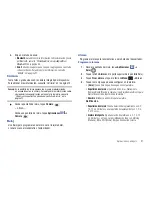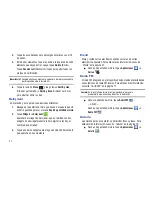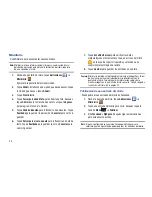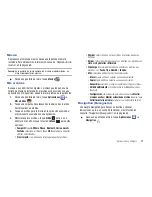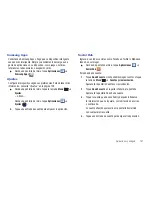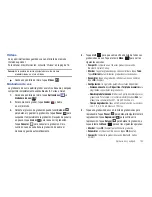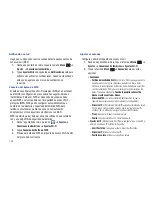100
Sitios
Sitios de Google usa su ubicación para ayudarle a encontrar destino
cercanos, como restaurantes, bares, hoteles, atracciones, cajeros y
gasolineras, o puede introducir una ubicación. Para obtener más
información, consulte
“Sitios”
en la página 65.
䊳
Desde una pantalla de inicio, toque
Aplicaciones
➔
Sitios
.
Control de energía
Las aplicaciones activas, Wi-Fi, Bluetooth, GPS, Sincronización o la
funcionalidad Brillo de la pantalla LCD causan que la batería se
descargue más rápidamente.
El widget Control de energía está diseñado para activar (encender) o
desactivar (apagar) rápidamente esas funciones o aplicaciones que
usan la mayor carga de la batería.
A continuación aparece una lista de consejos útiles que pueden
ayudar a conservar la carga de la batería:
•
Disminuya el tiempo de la luz de fondo.
•
Apague Bluetooth, Wi-Fi y Sincronización cuando no estén en uso.
•
Desactive el GPS cuando no se necesite. La mayoría de las aplicaciones
que usan esta función regularmente, consultan los satélites GPS para
establecer la ubicación actual. Cada consulta descarga lentamente la
batería.
•
Apague la sincronización automática de aplicaciones.
•
Cierre las aplicaciones que pudieran estar activas en el fondo (como el
reproductor de música).
Para usar la barra de accesos directos para el control de energía:
1.
En la pantalla de inicio, mantenga presionada un área vacía
hasta que aparezca el menú
Añadir a pantalla de inicio
.
2.
Toque
Widgets
➔
Control de energía
.
El atajo Control de energía se añadirá a la pantalla de inicio.
3.
Toque uno de los icono en el widget del control de energía
para desactivar la aplicación (Wi-Fi, Bluetooth, GPS,
Sincronización o parámetros del Brillo de la pantalla).
Una barra verde debajo del icono significa que la aplicación
está activada (encendida).
4.
Toque uno de los iconos una segunda vez para desactivar
la aplicación.
La barra verde desaparecerá debajo del icono, lo que
significa que la aplicación está desactivada (apagada).